Mnohí ľudia sú zle pochopené, pre ktoré televízia Wi-Fi. Medzitým je výhody uplatňovania takejto technológie nepochybné. Takže je dôležité vedieť, ako k nej pripojiť ľubovoľnú modernú televíziu.


Ako zistiť, či je Wi-Fi podporované?
Teraz existuje veľa televíznych prijímačov s podporou Wi-Fi, a môžu stáť veľmi odlišné peniaze. Ale aj na začiatku 2020 rokov existuje mnoho televízorov, ktoré nie sú schopné vypracovať túto technológiu. Najlepší spôsob, ako zistiť, či je vstavaná recepcia Wi-Fi alebo nie, je oboznámená s sprievodnou dokumentáciou. Ak sa tento dokument neukončí, aby bol po ruke alebo sa stratí, to znamená, že je potrebné pozrieť sa na menu hlavného nastavenia. Najčastejšie existujú príslušné položky.
POZOR: Nájdite potrebné pokyny, príručky a technické pasy aj na starú televíziu cez internet. Okrem toho materiály na úplne starých modeloch nemôžu byť umiestnené na oficiálnych lokalitách výrobcov, ale na nezávislých zdrojoch. Avšak, na mnohých oficiálnych stránkach, archívna časť funguje.
Ak je možnosť Wi-Fi, funkcia TV bude približne rovnaká ako zobrazenie počítača. Priamo pri kúpe, môžete zistiť potrebné informácie od predávajúceho alebo v špecifikácii, že internetový obchod poskytuje.

Čo je potrebné?
Televízory vybavené modulom Wi-Fi budú môcť:
- Zavolajte cez kanál Skype (ak existuje kamera a mikrofón);
- Pripojenie k sociálnym sieťam;
- Pripojte sa k multimediálnym zdrojom internetu, video hosting, hosting audio súborov a grafických obrázkov;
- Ukážte obrázok vo videohry bez pomoci konzol alebo počítačov;
- Získajte prístup k službám cloud;
- Niekedy (jednotliví výrobcovia) – zobraziť vysielanie na technológii IPTV.



Pripojenie a konfigurácia rôznych modelov
Odtrhnúť sa
Zahrňte Wi-Fi pripojenie na televízor tejto značky, cez hlavné menu. Je potrebné vybrať položku „Nastavenia“. V modeloch R série musíte prejsť do „všeobecnej“ podsekcie, a už si vyberte polohu „Sieť“. Ďalej sa objaví „Open Sieťové nastavenia“. Po výbere režimu „Bezdrôtový“, televízor vyhľadá vhodné (dostupné) bezdrôtové siete; Po pripojení k požadovanému – Zadajte požadované heslo.
Podobne môžete konfigurovať Samsung Series Wi-Fi Signal TV Series:
- M;
- N
- Q;
- Ls;
- K.
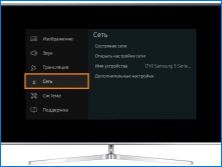


Podobne pracujte so zariadeniami zo série J. Ale výnimka je tu model UE58J5200.
Požadovaný signál môže vnímať len pri použití špeciálneho adaptéra. Dôrazne sa odporúča používať firemné WIS12. Iné zariadenia môžu byť nekompatibilné alebo nie sú dostatočne praktické.
Použitie adaptérov bude musieť byť pripojené aj:
- H4203B;
- H5203;
- F5300;
- TVS RULER E.


Lg
LG tiež dáva pokyny, ako urobiť všetko pre normálnu prevádzku modulu Wi-Fi. Bezdrôtové pripojenie sa vykonáva pomocou oddielu „Rozšírené nastavenia“ (Vyhľadávanie, ktoré je, samozrejme, je potrebné v ponuke „Nastavenia“). Odtiaľ prenesie postupne v „Sieť“ a „Pripojenie k sieti Wi-Fi“. Potom vyberte príslušnú sieť zo všeobecného zoznamu.
POZOR: Pri zadávaní hesla musíte starostlivo sledovať register rešpektovaný striktne.
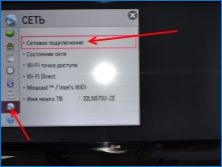

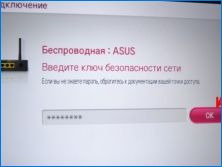
Sony a Philips
Odporúčanie: Bez ohľadu na špecifickú značku a model, je spoľahlivejšia distribuovať Wi-Fi na televízor s routerom. Verejne dostupné siete sú ďaleko od všade. Hacking siete, ktoré iné osoby používajú, nie sú len nezákonné, je to tiež nepraktické, pretože sa dostane do trvalej závislosti.
Vstavaný adaptér je takmer vo všetkých televíznych prijímačoch Sony. K dispozícii je tiež špeciálne bezpečné pripojenie k bezdrôtovej sieti (WPS). Zistite, či je v predvolenom návrhu adaptér, pomôže oficiálnej internetovej stránke. K televízoru Sony tak, že má Wi-Fi signál, musíte len pridať striktne definovaný model adaptéra – UWA BR100.
V závislosti od konkrétneho modelu sa nastavenie vykoná v troch rôznych scenároch. Rozdiel medzi nimi sa musí brať do úvahy, aby sa nezmädli.


Prvá možnosť:
- Tlačidlo „HOME“ sa stlačí na diaľkovom ovládači;
- Presunúť do časti s aplikáciami;
- Vyberte možnosť Wi-Fi Direct.

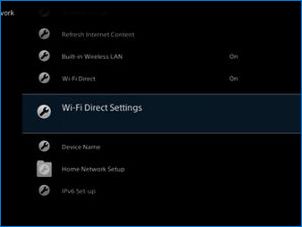
V druhej verzii akcie trochu zložitejšie. Potom musíte:
- Choďte do časti „Domov“;
- Choď do nastavení;
- Potom pokračujte v inštalácii parametrov siete;
- Skontrolujte, či boli zahrnuté vstavané Wi-Fi pripojenie na internet, ako aj Wi-Fire, boli zahrnuté;
- Prejdite na nastavenie Wi-Fi.
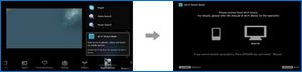
Tretia schéma, ktorá vám umožní vytvoriť spoľahlivé pripojenie cez bezdrôtový kanál, napríklad:
- Kliknite na tlačidlo Domov (v iných verziách konzoly – menu);
- Vyberte sekciu Nastavenia systému a potom pododdiel s nastaveniami Wi-Fi;
- Zabudovať vstavané Wi-Fi a Wi-Fire;
- Rozobraté s priamym nastavením Wi-Fi;
- Stlačte tlačidlo Možnosti;
- Vyberte režim manuálneho nastavenia;
- prepnutý do režimu výberu iných metód;
- Zadajte SSID, ako aj kľúč WPA.
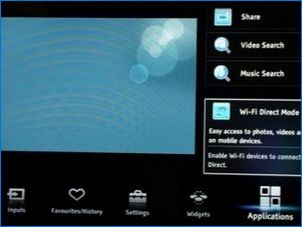

POZOR: Podobné metódy nie sú vhodné pre všetky zariadenia podporujúce Wi-Fi.
Aby sa zabránilo problémom, odporúča sa preskúmať technickú dokumentáciu vopred na:
- Samotné televízory;
- smerovače;
- smartfóny;
- tablety;
- Počítače a iné pripojené zariadenia.
Connect Sony TV k počítaču na Wi-Fi nie je ťažké. Najprv musíte kliknúť na sieťový štítok. Ďalej špecifikovať SSID (zvyčajne poskytuje samotný TV). Po tom, prístup WPA prístup. Nakoniec potvrdzujete akciu, očakávajte, že pripojenie na inštaláciu.
Oficiálne odporúčania a spoločnosť Phillips. Nastavenie sa vykonáva takto:
- v nastaveniach;
- Prejdite na časť so všetkými nastaveniami;
- Vyberte si pododdiel bezdrôtovej komunikácie a sietí;
- Vyberte typ pripojenia (ak môžete použiť WPS, nepotrebujete predbežné skenovanie).
Iný
Na TV AKAI je konfigurácia bezdrôtového prístupu trochu jednoduchšia. Z hlavného menu nastavení môžete ísť priamo do nastavenia Wi-Fi. Táto časť bude musieť zahrnúť pripojenie a pridať sieť. Predstavte svoje meno a iné poverenia, ktoré sa najlepšie kontrolujú čo najviac. Musia sa uložiť zodpovedajúce parametre; AKAI TVS môžu distribuovať internet na 1-8 zariadenia.
Je užitočné vedieť, ako sa všetko stane v príklade hostinských televízorov. Výber sekcie Wi-Fi na konfiguračnej obrazovke, kliknite na tlačidlo OK, ak chcete vstúpiť do podmenu. Pomocou tlačidiel kľúčov vyberte alebo zmeňte potrebnú sieť. Po zadaní a potvrdení hesla na diaľkovom ovládači kliknite na tlačidlo „BLUE“ na potvrdenie.
Ak nie je heslo, okamžite sa stlačí rovnaké tlačidlo; Jasne vykonaná zlúčenina je sprevádzaná nápisom „Úspech“.
Použitie adaptéra Wi-Fi
Tam, kde nie je špeciálna anténa a vysielač, môžete stále používať pripojenie bez drôtu a adaptérov. Vynikajúca možnosť – Použiť Wi-Fi adaptér. Takýto blok vo veľkosti neprekročí obvyklý flash disk pre počítač, ale je oveľa funkčnejší. Zároveň bude musieť vziať do úvahy, že nie všetky modely TV sú rovnako kompatibilné so všetkými existujúcimi adaptérmi. Aby ste sa vyhli problémom, je potrebné obmedziť sa na výrobky tej istej spoločnosti, ktorá vydala samotný televízor.
Ďalšia dôležitá nuancia – musíte venovať pozornosť odporúčaniam výrobcu. Na mieste alebo v sprievodnej dokumentácii často napísať, čo je v praxi kompatibilné. Pri výbere stojí aj zvážiť tieto funkcie:
- Výkonná sila;
- existujúca frekvencia;
- Trvalo udržateľný rozsah príjmu;
- Aplikované šifrovacie techniky.
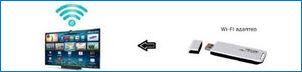
Ako sa pripojiť s routerom?
Internet je možné distribuovať moderným televízorom a priamo bez pomoci adaptéra. Existujú 3 hlavné možnosti – Použite vstavaný prijímací modul, pripojte TV a kábel smerovača alebo použite špeciálnu konzolu. Zvyčajne ponúka všetkých operátorov káblovej televízie pri pripojení. Ale presne to isté alebo dokonca najlepšia konzola môže byť vždy kúpená samostatne v obchode.
Stojí za zmienku, že napriek mierne väčšej zložitosti, priame bezdrôtové pripojenie, minimalizujúci počet drôtov v dome, získava popularitu.
Nastavenie je takmer vždy urobené takto:
- Medzi parametre vyberte sieťovú sekciu;
- Prejdite na pododdiel parametrov siete;
- Potvrďte výber a prepnite časť „Auto Setup Wizard“;
- Vyberte si vhodný spôsob pripojenia;
- Počkajte, kým sa nezobrazí jasná IP adresa (ak sa vyskytne chyba, budete musieť nastaviť všetko a nastavené manuálne).

Ako riadiť?
Je pomerne logické, že televízor je pripojený k Wi-Fi najprv, aby ste sledovali filmy. V ponuke Smart TV je predvolená hodnota dostatočne rozsiahla funkčnosť. Ale problém je Takmer všetky predinštalované služby sú pripravené na vyjadrenie videa len v platenom režime. To neznamená, že je potrebné obmedziť sa na zostávajúce vzácne bezplatné ponuky alebo sledovanie televíznych kanálov z federálnych balíkov. Faktom je, že takmer všade staré filmy sú k dispozícii v hudbe.
ale Vstavaným prehliadačom je možné získať oveľa viac rôznorodého obsahu. Odporúčanie: Je potrebné použiť vyhľadávanie prostredníctvom YANDEX, pretože tento vyhľadávací nástroj poskytuje maximálne čerstvé video materiály. Existujú iba dva problémy. Prvý – nie je vždy ľahké nájsť video optimálnej kvality. Druhý – takmer všetky zdroje sú zdvihnuté s reklamou, pretože inak nemôžete existovať.
Avšak, tam je ďalšia cesta, najpríjemnejšia a elegantná – použitie YouTube alebo iné video stanice. Táto metóda umožňuje zoznámiť sa nielen s filmami, ale aj s video blogov, s príslušnými správami, sledovať „prúdmi“ a tak ďalej.
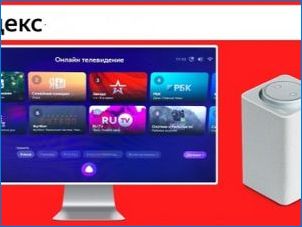

Existuje ďalšia možnosť, že často zabudnete. Konkrétne – čo je možné zobraziť obrázky z počítača do televízora. Taký druhý monitor je tiež atraktívny pre milovníkov videohier a len pre pohodlné sledovanie filmov.
Ale potreba odoslať obraz z počítača sa vyskytuje z iného dôvodu – kvalita obrazu na netbooks a lacno notebooky nie je príliš vysoká. Minimálne požiadavky na notebook sú nasledovné:
- Intel I3 čip alebo podobný IT produkty z AMD;
- Operačný systém nie je nižší ako Windows 8.jeden;
- Dostupnosť bezdrôtového adaptéra HD.
Treba tiež zvážiť, že televízor musí podporovať Miracast, rovnako ako WIDI. V opačnom prípade výstup plotu nebude fungovať. Laptop zavádza špeciálny program Intel Wireless. Na pripojenie cez neho budete musieť použiť špeciálne heslo, ktoré ponúkali televízne poskytovateľov. Viac Na notebooku budete musieť zapnúť panel Charms a vybrať TV v ponuke „Projektor“.


Odporúčania
Dokonca aj na moderné televízory je lepšie pripojiť Wi-Fi priamo, ale cez externý prijímač. ALE Na starých verziách televíznych prijímačov môžete dokonca stretnúť konektor PCMCIA. Použite ho na pripojenie konzolov možných, ale čoskoro bude podobné riešenie uvoľní. Áno, a teraz nájsť vhodné prijímače nie sú jednoduché. Adaptéry HDMI – praktickejšia a oveľa produktívnejšia možnosť.
Najčastejšie však USB prijímač. Konektory na ich pripojenie v takmer každej televízii. Stojí za zmienku, že najmodernejší a vysokorýchlostný štandard – IEEE 802.11N. Vyberte zariadenia s šifrovaním prostredníctvom protokolu WEP by nemali byť; Dostatočná ochrana poskytuje iba WPA a perfektné – WPA2. Ak sa vyskytnú problémy, niekedy stojí za to používať zosilňovače signálu.

Možné problémy
Niekedy televízor nezachytí signál Wi-Fi. V tomto prípade je potrebné v prvom rade pokúsiť sa zmeniť miesta prijímača a vysielača. Odporúča sa nielen priviesť ich čo najbližšie, ale aj vylúčiť všetky rušenie, aby ste rozložili signál. Okrem toho môžu byť útesy spojené s rušením, ktoré vytvárajú bezdrôtové siete iných zariadení. Najlepšia vec, ktorú môžete urobiť v takýchto prípadoch, je inštalácia automatického režimu v nastaveniach smerovača. Umožňuje vám vybrať najmenej načítanú schému pripojenia, ale nie vždy pomáha, a potom musíte použiť program Inssider.
DÔLEŽITÉ: Ak sa žiadne pokusy o optimalizáciu vysielania pomáha, niekedy dáva zmysel pripojiť televízor na smerovač alebo externú konzolu na kábli. Je to oveľa spoľahlivejší a stabilný prístup.

Ak sa televízor vôbec prestal pripojiť k Wi-Fi, nie je potrebné okamžite pristupovať k službe. Po prvé, zariadenia by sa mali reštartovať. Na tento účel sú zakázané 20 sekúnd z napájania, a potom znova zapnúť – to je zvyčajne dosť na prerušenie internetovej relácie.
Ak problém nie je odstránený, musíte sa pokúsiť nainštalovať všetky parametre manuálne. Treba tiež zvážiť, že niekedy sú problémy spojené s poruchami na serveroch a na komunikačných linkách. Aby sme neboli závisieť od serverov TV, je užitočné zmeniť DNS. Správne parametre môžete nájsť od poskytovateľa. S ďalším zlyhaním sa bude musieť resetovať nastavenia TV, skontrolujte nastavenia smerovača, aktualizovať programy. A len potom s úplnými zlyhania – kontaktnými odborníkmi.
Ako pripojiť televízor na Wi-Fi, pozri nižšie.

Akým spôsobom môžem pripojiť svoj televízor Wi-Fi a ktoré modely sú vhodné? Potrebujem poradiť ohľadom pripojenia a nastavenia, aby som mohol využívať internetové funkcie na tomto televízore.